¿Qué es Outbrain??
Outbrain ads es el nombre de un legítimo, red de publicidad de terceros que ofrece la denominada publicidad nativa. La plataforma puede mostrar todas las formas de anuncios en su computadora. La idea principal de los anuncios de Outbrain es generar anuncios para la monetización.. Estos anuncios pueden conducir a sitios que pueden ser peligrosos para su computadora.
Lea este artículo para saber cómo detectar y eliminar los anuncios de Outbrain de su computadora..
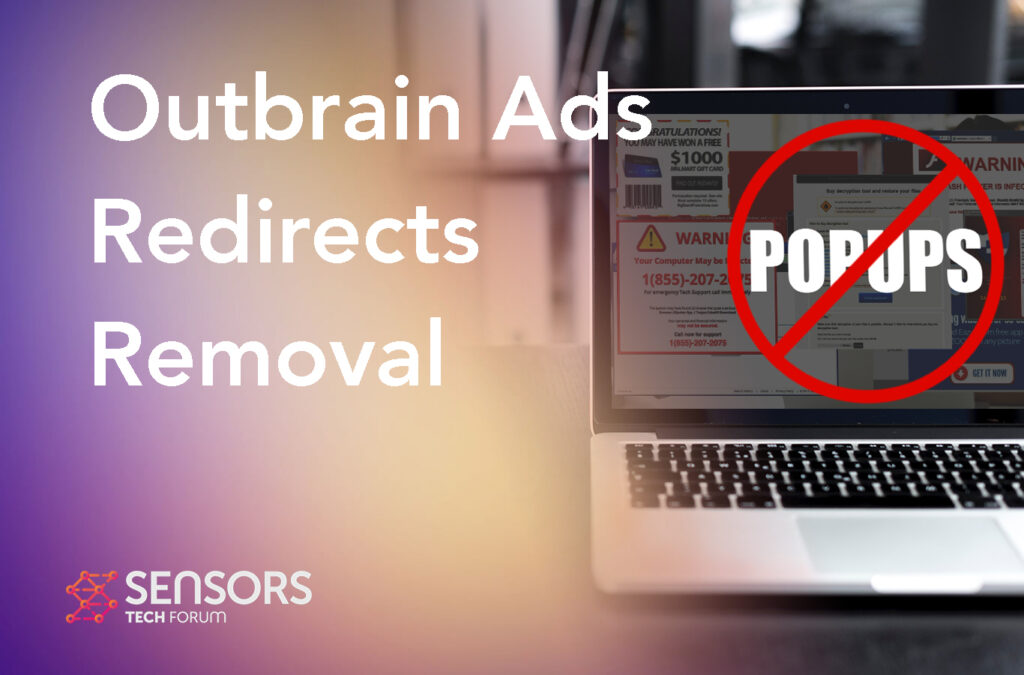
Resumen de anuncios de Outbrain
| Nombre | Outbrain |
| Escribe | publicidad/ PUP |
| Descripción breve | Outbrain es un anuncio de la red que pueda hacerse cargo de su navegador para mostrar los anuncios de terceros con el objetivo principal de generar beneficios a través de las direcciones URL de pago por clic. |
| Los síntomas | Usted puede comenzar a ver todo tipo de redirecciones, pop-ups y otros tipos de anuncios que pueden conducir a sitios no deseados o virus.. |
| Método de distribución | Descargas liados. páginas webs a las que se pueden anunciar. |
| Herramienta de detección |
Ver si su sistema ha sido afectado por malware
Descargar
Herramienta de eliminación de software malintencionado
|
¿Qué es la publicidad nativa??
La publicidad nativa es una forma de publicidad en línea que se mezcla con el contenido y el formato de la plataforma en la que se muestra.. Este tipo de publicidad está diseñada para imitar el aspecto, sentir, y el estilo del contenido editorial u orgánico circundante, haciéndolo parecer más nativo o integrado dentro de la experiencia del usuario. A diferencia de los anuncios gráficos tradicionales que son visualmente distintos y, a menudo, se colocan en espacios publicitarios designados, los anuncios nativos están destinados a ser menos intrusivos y más atractivos para los usuarios. Suelen estar marcados como “patrocinado,” “promovido,” o con una etiqueta similar para indicar que son contenidos de pago.
La publicidad nativa puede tomar varias formas, tales como artículos, vídeos, infografía, publicaciones patrocinadas en redes sociales, o incluso colocaciones de productos dentro del contenido en línea. El objetivo es proporcionar contenido valioso y relevante que se alinee con los intereses de la audiencia objetivo., al mismo tiempo que entrega un mensaje promocional para un producto, Servicio, o marca. Sin embargo, existen riesgos específicos asociados con las plataformas de publicidad nativa como Outbrain.
¿Pueden los anuncios de Outbrain ser peligrosos??
Si bien las plataformas de publicidad de terceros como Outbrain pueden ser una herramienta valiosa para editores y anunciantes, existen riesgos potenciales asociados con su uso que podrían afectar a los usuarios en línea. Aquí hay algunas consideraciones:
- Contenido engañoso o de baja calidad: Las plataformas de publicidad nativa pueden presentar contenido patrocinado que está diseñado para parecerse al contenido editorial genuino.. En algunos casos, este contenido puede ser engañoso o de baja calidad, potencialmente llevar a los usuarios a hacer clic en artículos o anuncios que no cumplan con sus expectativas o que contengan información engañosa.
- Preocupaciones sobre la privacidad: Las plataformas publicitarias a menudo recopilan datos de los usuarios para proporcionar publicidad dirigida.. Si bien esto es común en toda la industria de la publicidad en línea, plantea problemas de privacidad para algunos usuarios. La información personal puede ser recopilada, compartido, y potencialmente utilizado para fines más allá de la publicidad, dependiendo de las políticas de privacidad de la plataforma.
- Malware y riesgos de seguridad: anuncios, incluidos los entregados a través de plataformas de terceros, a veces puede ser un vector de malware o ataques de phishing. Los actores maliciosos pueden intentar explotar las vulnerabilidades en las redes publicitarias para entregar contenido dañino o redirigir a los usuarios a sitios web maliciosos..
- Distracción y experiencia de usuario: publicidad nativa, cuando no se diferencia claramente del contenido orgánico, puede interrumpir la experiencia del usuario al desviar la atención del contenido previsto. Los anuncios excesivos o intrusivos pueden ser molestos y afectar la usabilidad de un sitio web o una aplicación..
Para mitigar estos riesgos, es importante que los usuarios tengan cuidado al interactuar con el contenido en línea, tenga en cuenta las fuentes en las que confía, y mantener actualizadas las medidas de seguridad, como usar software antivirus y mantener sus dispositivos y navegadores actualizados.
Anuncios de Outbrain – ¿Cómo llegué Es?
Al igual que otros adware, como el encontrado recientemente Pushyoumail.com, Cromnio y toque de búsqueda, Outbrain Ads puede haber terminado en su dispositivo a través de diferentes tácticas conocidas, Incluido:
- Ser incluido en las configuraciones de otras aplicaciones gratuitas, donde se puede mostrar como un “extra gratis” o “oferta opcional” en el “Costumbre” o “Avanzado” preparar.
- Descargado de un sitio web dudoso, pretendiendo ser una actualización para un complemento.
- Agregado como una extensión del navegador.
A menudo es difícil averiguar cómo el software no deseado y con publicidad ingresa a los dispositivos., porque utiliza tácticas turbias para permanecer lo más oculto posible cuando se instala.
Outbrain Anuncios Virus – Qué hace?
La página principal del virus Outbrain se parece a la siguiente:
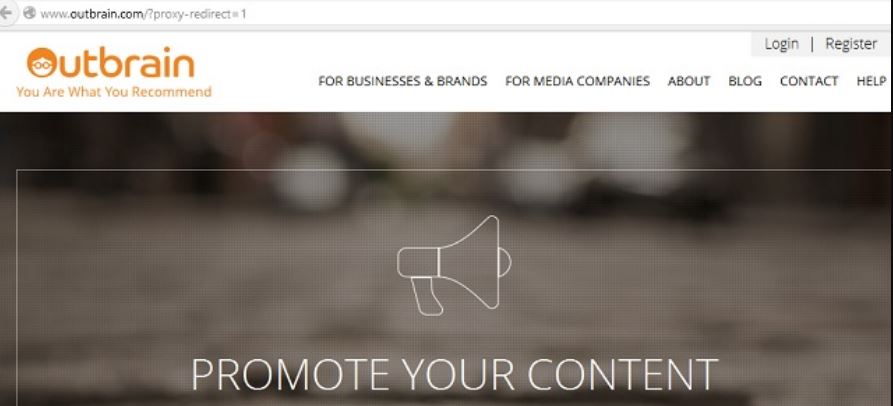
Outbrain es una plataforma publicitaria asociada a la publicidad intrusiva. Estos anuncios pueden ocultar una gran cantidad de diferentes tipos de amenazas en su ordenador. Tal puede llegar a ser:
- Páginas de phishing que pueden fingir ser las páginas oficiales de inicio de sesión de Facebook, Instagram, Gmail, etc. Su objetivo principal, sin embargo es secuestrar su nombre de usuario y contraseña.
- Los sitios fraudulentos que pueden mostrar una página Web, cuya idea principal es engañar a usted que hay un error con el ordenador y que debe llamar a un número de teléfono estafadores.
- sitios de virus que puedan infectar directamente a su PC o Mac con un malware muy peligroso.
¿Es Outbrain un virus??
El adware y los programas potencialmente no deseados no se clasifican como virus informáticos.. Sin embargo, debido a su comportamiento molesto y persistencia, los usuarios a menudo se refieren a ellos como los virus. Además, si tiene un PUP ejecutándose en su computadora durante mucho tiempo, puede exponerlo a más riesgos, incluida la instalación adicional de software no deseado y redireccionamientos a sitios peligrosos.
Elimina Outbrain de tu computadora
Para que usted pueda eliminar el PUP Outbrain por completo de su PC, se recomienda encarecidamente que siga los pasos de extracción por debajo de este artículo. Han sido creados con el objetivo principal para ayudar a quitar PUP Outbrain desde su ordenador paso a paso. Si desea deshacerse de este software no deseado de forma automática, entonces le sugerimos que descargue y ejecute un análisis de su ordenador utilizando un software de eliminación de malware avanzado. Dicho programa puede detectar y eliminar todos los programas de ordenador que pueden ser de software malicioso o no deseado de manera efectiva.
- Ventanas
- Mac OS X
- Google Chrome
- Mozilla Firefox
- Microsoft Edge
- Safari
- Internet Explorer
- Detener Push Pop-ups
Cómo quitar Outbrain Ads Virus de Windows.
Paso 1: Analizar en busca de virus Outbrain anuncio con la herramienta de SpyHunter Anti-Malware



Paso 2: Inicie su PC en modo seguro





Paso 3: Desinstalación Outbrain Anuncios de virus y software relacionado desde Windows
Pasos de desinstalación para Windows 11



Pasos de desinstalación para Windows 10 y versiones anteriores
Aquí es un método en pocos y sencillos pasos que debe ser capaz de desinstalar la mayoría de los programas. No importa si usted está utilizando Windows 10, 8, 7, Vista o XP, esos pasos conseguirán el trabajo hecho. Arrastrando el programa o su carpeta a la papelera de reciclaje puede ser una muy mala decisión. Si lo haces, partes y piezas del programa se quedan atrás, y que puede conducir a un trabajo inestable de su PC, errores con las asociaciones de tipo de archivo y otras actividades desagradables. La forma correcta de obtener un programa de ordenador es de desinstalarla. Para hacer eso:


 Siga las instrucciones anteriores y se le desinstalar correctamente la mayoría de los programas.
Siga las instrucciones anteriores y se le desinstalar correctamente la mayoría de los programas.
Paso 4: Limpiar cualquier registro, Created by Outbrain Ads Virus on Your PC.
Los registros normalmente dirigidos de máquinas Windows son los siguientes:
- HKEY_LOCAL_MACHINE Software Microsoft Windows CurrentVersion Run
- HKEY_CURRENT_USER Software Microsoft Windows CurrentVersion Run
- HKEY_LOCAL_MACHINE Software Microsoft Windows CurrentVersion RunOnce
- HKEY_CURRENT_USER Software Microsoft Windows CurrentVersion RunOnce
Puede acceder a ellos abriendo el editor del registro de Windows y eliminar cualquier valor, creado por Outbrain Anuncios Virus existe. Esto puede ocurrir siguiendo los pasos debajo:


 Propina: Para encontrar un valor creado por virus, usted puede hacer clic derecho sobre él y haga clic "Modificar" para ver qué archivo que está configurado para ejecutarse. Si esta es la ubicación del archivo de virus, quitar el valor.
Propina: Para encontrar un valor creado por virus, usted puede hacer clic derecho sobre él y haga clic "Modificar" para ver qué archivo que está configurado para ejecutarse. Si esta es la ubicación del archivo de virus, quitar el valor.
Guía de eliminación de video para el virus Outbrain Ads (Ventanas).
Deshágase de Outbrain Ads Virus de Mac OS X.
Paso 1: Desinstale Outbrain Ads Virus y elimine archivos y objetos relacionados





Mac le mostrará una lista de elementos que se inicia automáticamente cuando se conecte. Busque cualquier aplicaciones sospechosas idénticos o similares a Outbrain Anuncios Virus. Compruebe la aplicación que desea detener la ejecución de forma automática y luego seleccione en el Minus ("-") icono para ocultarlo.
- Ir Descubridor.
- En la barra de búsqueda, escriba el nombre de la aplicación que desea eliminar.
- Por encima de la barra de búsqueda cambiar los dos menús desplegables para "Sistema de Archivos" y "Están incluidos" de manera que se puede ver todos los archivos asociados con la aplicación que desea eliminar. Tenga en cuenta que algunos de los archivos no pueden estar relacionados con la aplicación así que mucho cuidado, que los archivos que elimine.
- Si todos los archivos que están relacionados, sostener el ⌘ + A para seleccionar y luego los llevan a "Basura".
En caso de que no se puede quitar Outbrain Anuncios Virus a través Paso 1 encima:
En caso de que usted no puede encontrar los archivos de virus y objetos en sus solicitudes u otros lugares que hemos mostrado anteriormente, puede buscar manualmente para ellos en las bibliotecas de su Mac. Pero antes de hacer esto, Por favor, lea la declaración de abajo:



Puede repetir el mismo procedimiento con los siguientes Biblioteca directorios:
→ ~ / Library / LaunchAgents
/Library / LaunchDaemons
Propina: ~ es allí a propósito, porque conduce a más LaunchAgents.
Paso 2: Busque y elimine archivos de Outbrain Ads Virus de su Mac
Cuando se enfrentan a problemas en su Mac como resultado de scripts y programas no deseados, como virus Outbrain Anuncios, la forma recomendada de eliminar la amenaza es mediante el uso de un programa anti-malware. SpyHunter para Mac ofrece funciones de seguridad avanzadas junto con otros módulos que mejorarán la seguridad de su Mac y la protegerán en el futuro.
Guía de eliminación de video para el virus Outbrain Ads (Mac)
Eliminar Outbrain Ads Virus de Google Chrome.
Paso 1: Inicie Google Chrome y abra el menú desplegable

Paso 2: Mueva el cursor sobre "Instrumentos" y luego desde el menú ampliado elegir "Extensiones"

Paso 3: Desde el abierto "Extensiones" Menú localizar la extensión no deseada y haga clic en su "Quitar" botón.

Paso 4: Después se retira la extensión, reiniciar Google Chrome cerrando desde el rojo "X" botón en la esquina superior derecha y empezar de nuevo.
Borrar Outbrain Ads Virus de Mozilla Firefox.
Paso 1: Inicie Mozilla Firefox. Abra la ventana del menú:

Paso 2: Seleccione el "Complementos" icono en el menú.

Paso 3: Seleccione la extensión no deseada y haga clic "Quitar"

Paso 4: Después se retira la extensión, reinicie Mozilla Firefox cerrando desde el rojo "X" botón en la esquina superior derecha y empezar de nuevo.
Desinstalar Outbrain Ads Virus de Microsoft Edge.
Paso 1: Inicie el navegador Edge.
Paso 2: Abra el menú desplegable haciendo clic en el icono en la esquina superior derecha.

Paso 3: En el menú desplegable seleccione "Extensiones".

Paso 4: Elija la extensión sospechosa de ser maliciosa que desea eliminar y luego haga clic en el ícono de ajustes.

Paso 5: Elimine la extensión maliciosa desplazándose hacia abajo y luego haciendo clic en Desinstalar.

Eliminar Outbrain Ads Virus de Safari
Paso 1: Inicie la aplicación Safari.
Paso 2: Después de solo pasar el cursor del ratón a la parte superior de la pantalla, haga clic en el texto de Safari para abrir su menú desplegable.
Paso 3: En el menú, haga clic en "Preferencias".

Paso 4: Después de esto, seleccione la pestaña 'Extensiones'.

Paso 5: Haga clic una vez en la extensión que desea eliminar.
Paso 6: Haga clic en 'Desinstalar'.

Una ventana emergente aparecerá que pide la confirmación para desinstalar la extensión. Seleccionar 'Desinstalar' otra vez, y el Virus Outbrain Anuncios será eliminada.
Elimina el virus Outbrain Ads de Internet Explorer.
Paso 1: Inicie Internet Explorer.
Paso 2: Haga clic en el ícono de ajustes con la etiqueta 'Herramientas' para abrir el menú desplegable y seleccione 'Administrar complementos'

Paso 3: En la ventana 'Administrar complementos'.

Paso 4: Seleccione la extensión que desea eliminar y luego haga clic en 'Desactivar'. Aparecerá una ventana emergente para informarle de que está a punto de desactivar la extensión seleccionada, y algunos más complementos podrían estar desactivadas, así. Deje todas las casillas marcadas, y haga clic en 'Desactivar'.

Paso 5: Después de la extensión no deseada se ha eliminado, reinicie Internet Explorer cerrándolo desde el botón rojo 'X' ubicado en la esquina superior derecha y vuelva a iniciarlo.
Elimine las notificaciones automáticas de sus navegadores
Desactivar las notificaciones push de Google Chrome
Para deshabilitar las notificaciones push del navegador Google Chrome, por favor, siga los siguientes pasos:
Paso 1: Ir Ajustes en Chrome.

Paso 2: En la configuración de, seleccione “Ajustes avanzados":

Paso 3: Haga clic en "Configuración de contenido":

Paso 4: Abierto "Notificaciones":

Paso 5: Haga clic en los tres puntos y elija Bloquear, Editar o quitar opciones:

Eliminar notificaciones push en Firefox
Paso 1: Ir a Opciones de Firefox.

Paso 2: Ir a la configuración", escriba "notificaciones" en la barra de búsqueda y haga clic en "Ajustes":

Paso 3: Haga clic en "Eliminar" en cualquier sitio en el que desee que desaparezcan las notificaciones y haga clic en "Guardar cambios"

Detener notificaciones push en Opera
Paso 1: En ópera, prensa ALT + P para ir a Configuración.

Paso 2: En Configuración de búsqueda, escriba "Contenido" para ir a Configuración de contenido.

Paso 3: Abrir notificaciones:

Paso 4: Haz lo mismo que hiciste con Google Chrome (explicado a continuación):

Elimina las notificaciones automáticas en Safari
Paso 1: Abrir preferencias de Safari.

Paso 2: Elija el dominio desde el que desea que desaparezcan las ventanas emergentes push y cámbielo a "Negar" de "Permitir".
Outbrain Ads Virus-FAQ
What Is Outbrain Ads Virus?
La amenaza de Outbrain Ads Virus es adware o virus de la redirección de navegador.
Puede ralentizar significativamente su computadora y mostrar anuncios. La idea principal es que su información sea probablemente robada o que aparezcan más anuncios en su dispositivo..
Los creadores de dichas aplicaciones no deseadas trabajan con esquemas de pago por clic para que su computadora visite sitios web de riesgo o de diferentes tipos que pueden generarles fondos.. Es por eso que ni siquiera les importa qué tipo de sitios web aparecen en los anuncios.. Esto hace que su software no deseado sea indirectamente riesgoso para su sistema operativo..
What Are the Symptoms of Outbrain Ads Virus?
Hay varios síntomas que se deben buscar cuando esta amenaza en particular y también las aplicaciones no deseadas en general están activas:
Síntoma #1: Su computadora puede volverse lenta y tener un bajo rendimiento en general.
Síntoma #2: Tienes barras de herramientas, complementos o extensiones en sus navegadores web que no recuerda haber agregado.
Síntoma #3: Ves todo tipo de anuncios, como resultados de búsqueda con publicidad, ventanas emergentes y redireccionamientos para que aparezcan aleatoriamente.
Síntoma #4: Ves aplicaciones instaladas en tu Mac ejecutándose automáticamente y no recuerdas haberlas instalado.
Síntoma #5: Ve procesos sospechosos ejecutándose en su Administrador de tareas.
Si ve uno o más de esos síntomas, entonces los expertos en seguridad recomiendan que revise su computadora en busca de virus.
¿Qué tipos de programas no deseados existen??
Según la mayoría de los investigadores de malware y expertos en ciberseguridad, las amenazas que actualmente pueden afectar su dispositivo pueden ser software antivirus falso, adware, secuestradores de navegador, clickers, optimizadores falsos y cualquier forma de programas basura.
Qué hacer si tengo un "virus" como el virus Outbrain Ads?
Con pocas acciones simples. Primero y ante todo, es imperativo que sigas estos pasos:
Paso 1: Encuentra una computadora segura y conectarlo a otra red, no en el que se infectó tu Mac.
Paso 2: Cambiar todas sus contraseñas, a partir de sus contraseñas de correo electrónico.
Paso 3: Habilitar autenticación de dos factores para la protección de sus cuentas importantes.
Paso 4: Llame a su banco para cambiar los datos de su tarjeta de crédito (código secreto, etc) si ha guardado su tarjeta de crédito para compras en línea o ha realizado actividades en línea con su tarjeta.
Paso 5: Asegurate que llame a su ISP (Proveedor de Internet u operador) y pedirles que cambien su dirección IP.
Paso 6: Cambia tu Contraseña de wifi.
Paso 7: (Opcional): Asegúrese de escanear todos los dispositivos conectados a su red en busca de virus y repita estos pasos para ellos si se ven afectados.
Paso 8: Instalar anti-malware software con protección en tiempo real en cada dispositivo que tenga.
Paso 9: Trate de no descargar software de sitios de los que no sabe nada y manténgase alejado de sitios web de baja reputación en general.
Si sigue estas recomendaciones, su red y todos los dispositivos se volverán significativamente más seguros contra cualquier amenaza o software invasivo de información y estarán libres de virus y protegidos también en el futuro.
How Does Outbrain Ads Virus Work?
Una vez instalado, Outbrain Ads Virus can recolectar datos usando rastreadores. Estos datos son sobre tus hábitos de navegación web., como los sitios web que visita y los términos de búsqueda que utiliza. Luego se utiliza para dirigirle anuncios o para vender su información a terceros..
Outbrain Ads Virus can also descargar otro software malicioso en su computadora, como virus y spyware, que puede usarse para robar su información personal y mostrar anuncios riesgosos, que pueden redirigir a sitios de virus o estafas.
Is Outbrain Ads Virus Malware?
La verdad es que los programas basura (adware, secuestradores de navegador) no son virus, pero puede ser igual de peligroso ya que pueden mostrarle y redirigirlo a sitios web de malware y páginas fraudulentas.
Muchos expertos en seguridad clasifican los programas potencialmente no deseados como malware. Esto se debe a los efectos no deseados que pueden causar los PUP., como mostrar anuncios intrusivos y recopilar datos del usuario sin el conocimiento o consentimiento del usuario.
Acerca de la investigación sobre el virus de los anuncios de Outbrain
El contenido que publicamos en SensorsTechForum.com, se incluye esta guía práctica de eliminación de Outbrain Ads Virus, es el resultado de una extensa investigación, trabajo duro y la dedicación de nuestro equipo para ayudarlo a eliminar el, problema relacionado con el adware, y restaurar su navegador y sistema informático.
¿Cómo llevamos a cabo la investigación sobre el virus Outbrain Ads??
Tenga en cuenta que nuestra investigación se basa en una investigación independiente. Estamos en contacto con investigadores de seguridad independientes, gracias a lo cual recibimos actualizaciones diarias sobre el último malware, adware, y definiciones de secuestradores de navegadores.
Además, the research behind the Outbrain Ads Virus threat is backed with VirusTotal.
Para comprender mejor esta amenaza en línea, Consulte los siguientes artículos que proporcionan detalles informados..


